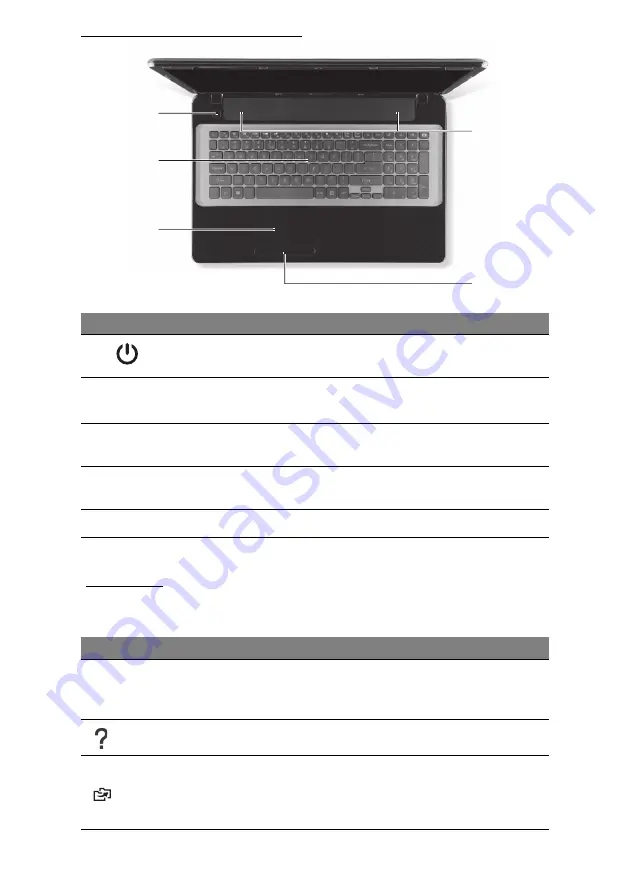
6 - Kolay Kullanym Kylavuzu
Üstten görünü
ş
- klavye
-
Not:
Ön panel göstergeleri bilgisayar kapa
ğ
ı
kapal
ı
olsa bile görülebilir.
Özel tu
ş
lar
Bilgisayar
ı
n
ı
z
ı
n klavyesinde, özel i
ş
levleri etkinle
ş
tiren tu
ş
lar
bulunmaktad
ı
r. Her tu
ş
un i
ş
levi, bir simge ile aç
ı
kça i
ş
aretlenmi
ş
tir.
#
Simge Ö
ğ
e
Aç
ı
klama
1
Güç dü
ğ
mesi/
göstergesi
Bilgisayar
ı
açar ve kapat
ı
r. Bilgisayar
ı
n güç
durumunu gösterir.
2
Klavye
Bilgisayar
ı
n
ı
za veri girebilmek için.
- Özel tu
ş
ı
klanmaktad
ı
r.
3
Dokunmatik yüzey
Bilgisayar faresi gibi fonksiyonu olan,
dokunmaya duyarl
ı
i
ş
aret ayg
ı
t
ı
.
4
Tu
ş
lar (sol ve sa
ğ
)
Dü
ğ
menin sol ve sa
ğ
taraf
ı
, sol ve sa
ğ
seçim
dü
ğ
meleri olarak çal
ı
ş
ı
r.
5
Hoparlörler
Stereo ses ç
ı
k
ı
ş
ı
sa
ğ
lar.
Simge
İş
lev
Aç
ı
klama
Fn
İ
kinci i
ş
lev için
k
ı
sayol tu
ş
u
Belirli tu
ş
larda ikinci i
ş
levi etkinle
ş
tirir.
Örn. F1 ve F12 tu
ş
lar
ı
n
ı
etkinle
ş
tirmek için Fn tu
ş
una
bas
ı
n.
Yard
ı
m
Yard
ı
m menüsünü açar.
Yedekleme
Tüm bilgisayar
ı
n ya da yaln
ı
zca seçilen dosyalar
ı
n ve
klasörlerin yedek kopyalar
ı
n
ı
olu
ş
turman
ı
z
ı
sa
ğ
lar.
Düzenli bir program olu
ş
turun ya da istedi
ğ
iniz zaman
kopya olu
ş
turun.
1
2
3
5
4
















































